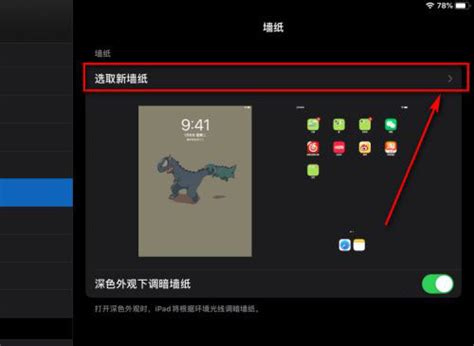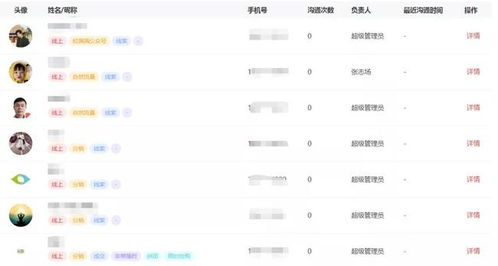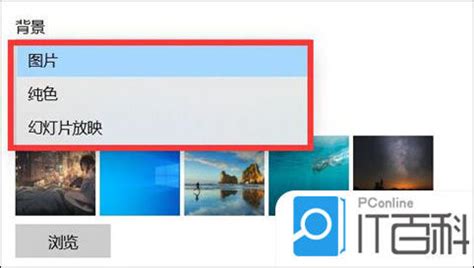iPad如何更换壁纸?
在iPad上更换壁纸是一个简单而有趣的过程,能够让你的设备个性化十足,反映你的独特风格和品味。无论你是刚入手iPad的新用户,还是想要探索更多自定义选项的老玩家,以下步骤都将帮助你轻松完成壁纸的更换。

准备工作
在开始之前,你需要确保几件事情:

1. 网络连接:如果你的壁纸是在线下载的,确保你的iPad已连接到Wi-Fi或蜂窝网络。

2. 壁纸图片:你可以选择iPad自带的壁纸,也可以从网络上下载或从你的照片库中挑选。
3. iPad系统更新:确保你的iPad运行的是最新版本的iOS系统,以便拥有最佳的操作体验。
第一步:选择壁纸来源
iPad提供多种途径来设置新壁纸,包括系统自带、照片库、以及从网络上下载的图片。以下是详细步骤:
1.1 系统自带壁纸
1. 打开“设置”应用:在你的iPad主屏幕上找到并点击“设置”图标。
2. 选择“墙纸”:在设置界面中,向下滑动并找到“墙纸”选项,点击进入。
3. 选择“选择新的墙纸”:在墙纸界面中,点击“选择新的墙纸”。
4. 浏览系统壁纸:这里有动态、静态和浅色/深色模式壁纸供你选择。你可以通过左右滑动来浏览不同类别的壁纸,点击你喜欢的壁纸进行预览。
5. 设定壁纸:预览模式下,点击屏幕底部的“设定”按钮。你可以选择将壁纸设为“锁定屏幕”、“主屏幕”,或者同时设为两者。
1.2 照片库中的图片
1. 打开“照片”应用:在你的iPad主屏幕上找到并点击“照片”图标。
2. 选择一张图片:浏览你的照片库,找到你想要设为壁纸的图片,点击打开。
3. 点击“共享”图标:在图片打开状态下,点击屏幕左下角的“共享”按钮(一个向上的箭头)。
4. 选择“用作墙纸”:在共享菜单中,向下滚动并选择“用作墙纸”。
5. 调整图片并设定:你可以通过缩放和移动来调整图片的位置,然后点击“设定”按钮选择应用的位置(锁定屏幕、主屏幕或两者)。
1.3 从网络下载壁纸
1. 使用Safari浏览器:打开Safari浏览器,访问你喜欢的壁纸网站。
2. 找到并下载壁纸:浏览网站,找到你喜欢的壁纸,点击下载链接。
3. 保存至照片库:下载完成后,系统会提示你保存图片到照片库,点击“保存”即可。
4. 按照照片库中的图片步骤设置:回到“照片”应用,找到你刚下载的壁纸,按照照片库中的图片步骤进行设置。
第二步:高级自定义选项
除了基本的壁纸设置,iPad还提供了一些高级自定义选项,让你的壁纸更加个性化。
2.1 深度效果(适用于支持的设备)
1. 选择支持深度效果的壁纸:在设置壁纸时,注意选择那些标有“深度效果”的壁纸。这些壁纸能够在锁屏界面上创建出层次感,让你的时间和通知信息显得更有立体感。
2. 启用深度效果:当你选择了一张支持深度效果的壁纸后,系统会自动启用这一功能。你可以在锁屏界面上观察效果,如果不喜欢,可以随时更换其他壁纸。
2.2 视角缩放
1. 选择一张动态壁纸:在设置壁纸时,选择一张动态壁纸(通常是带有渐变效果的图片)。
2. 启用视角缩放:在设置壁纸的过程中,你会看到一个“视角缩放”的选项。勾选这个选项后,当你倾斜iPad时,壁纸会根据你的视角改变其显示效果。
第三步:常见问题与解决
在设置壁纸的过程中,你可能会遇到一些常见问题。以下是一些解决方案:
3.1 壁纸模糊或无法完全显示
确保图片分辨率:如果壁纸看起来模糊,可能是因为图片的分辨率不够高。尝试使用更高分辨率的图片。
调整缩放比例:在设置壁纸时,确保图片被正确缩放以适应屏幕大小。你可以通过拖动图片边缘来调整其大小。
3.2 壁纸无法保存或应用
检查存储空间:如果你的iPad存储空间不足,可能无法保存新的壁纸。尝试删除一些不必要的文件或应用来释放空间。
重启设备:有时,简单的重启可以解决一些设置问题。按住iPad的电源键,直到出现滑动来关机的选项,滑动关机后再长按电源键开机。
3.3 壁纸显示不完整
选择适当的壁纸比例:确保你选择的壁纸比例与iPad的屏幕比例相匹配。对于全面屏iPad,选择适合全面屏的壁纸会获得更好的显示效果。
调整图片方向:在设置壁纸时,如果图片方向
- 上一篇: 《绝命毒师》大结局揭秘:终极悬念终于揭晓!
- 下一篇: 烟雨江湖:想知道如何轻松获取密宗大手印秘籍吗?
-
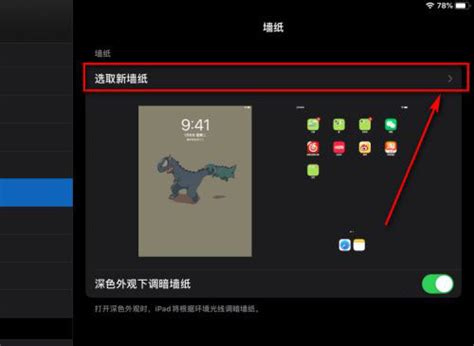 iPad壁纸设置全攻略资讯攻略11-05
iPad壁纸设置全攻略资讯攻略11-05 -
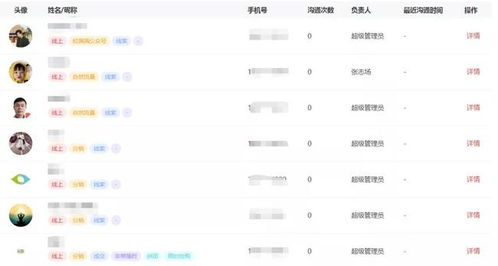 手机翻页新体验:每翻一页,壁纸随心换!资讯攻略11-14
手机翻页新体验:每翻一页,壁纸随心换!资讯攻略11-14 -
 一键掌控,360桌面助手主界面快捷壁纸管理秘籍资讯攻略11-12
一键掌控,360桌面助手主界面快捷壁纸管理秘籍资讯攻略11-12 -
 一键解锁!教你如何轻松设置微信主题壁纸,个性化你的聊天界面资讯攻略10-25
一键解锁!教你如何轻松设置微信主题壁纸,个性化你的聊天界面资讯攻略10-25 -
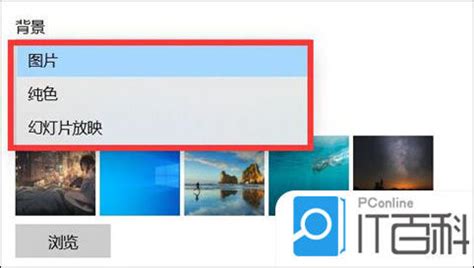 轻松学会:如何设置笔记本壁纸资讯攻略11-05
轻松学会:如何设置笔记本壁纸资讯攻略11-05 -
 使用PP助手降级iPhone的方法资讯攻略04-17
使用PP助手降级iPhone的方法资讯攻略04-17